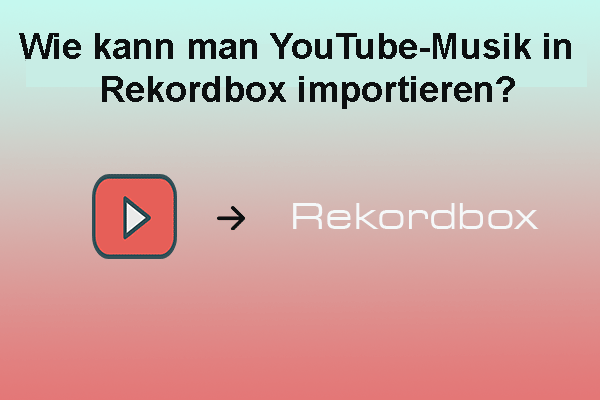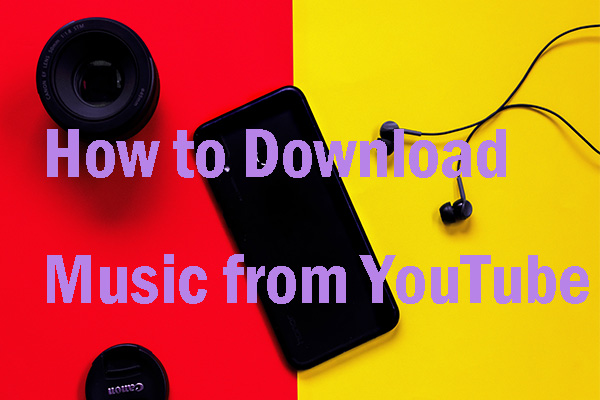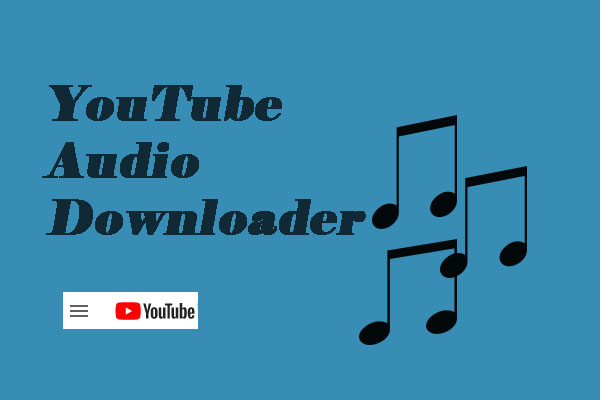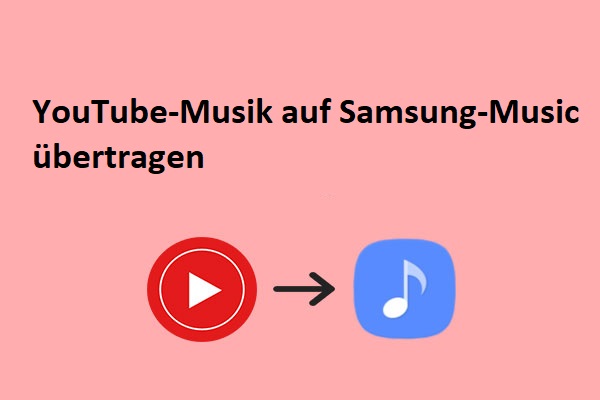InShot ist eine der beliebtesten Videobearbeitungs-Apps für Creators, um Video zu bearbeiten. Normalerweise müssen Ersteller während der Bearbeitung Muisk zu InShot hinzufügen. Wie fügt man YouTube Music zu InShot hinzu? Keine Sorge! Dieser Beitrag von MiniTool Video Converter wird Sie aufklären.
YouTube Music ist ein Musik-Streaming-Dienst von YouTube, einer Tochtergesellschaft von Google. Es bietet einen großen Musikkatalog, darunter offizielle Songs, Musikvideos, Remixe, Podcasts und Live-Auftritte. Benutzer können Musik basierend auf Genres, Wiedergabelisten und Empfehlungen erkunden, während sie sie herunterladen. Mit YouTube Music können Sie neue Musikvideos ansehen, mit Ihren Lieblingskünstlern in Verbindung bleiben und neue Musik und Podcasts entdecken, die Sie auf allen Ihren Geräten genießen können.
InShot ist eine vielseitige Videobearbeitungssoftware für iOS und Android, die einfach zu bedienen ist und eine Alternative zu PC-Videoeitoren darstellt. InShot ist auch ein Tool für Anfänger, das eine umfassende Videobearbeitung unterstützt: Trimmen, Teilen und Löschen des mittleren Teils, um die Videoqualität zu gewährleisten.
Gleichzeitige biete InShot eine Vielzahl von Filtern, Effekten, Aufklebern und beliebter Vlog-Musik, um Ihnen zu helfen, perfekte Videos für Plattformen wie YouTube, Instagram und TikTok einfach zu erstellen und sie zu teilen, um mehr Likes und mehr Aufrufe zu erhalten. Hier ist eine Frage: Kann ich YouTube Music zu Inshot hinzufügen, um Video zu erstellen?
Kann ich YouTube Music zu InShot hinzufügen?
Zwar hat InShot eine Musikbibliotik, aber sie enthält manche Musik von YouTube Music nicht. Ersteller müssen YouTube Music zu zu InShot hinzufügen, aber es gibt keine nahtlose Möglichkeit, YouTube Music zu InShot hinzuzufüfgen. Glücklicherweise können Sie Musik zu InShot hinzufügen, indem Sie lokale Musikdateien verwenden.
Wie fügt man YouTube Music zu InShot hinzu?
Um Ihnen zu helfen, YouTube Muisc erfolgreich zu InShot hinzufügen, gibt es zwei Schritte, die sie ausführen müssen. Der erste Schritt ist das Herunterladen von YouTube Music, und dann das Übertragen von Muisk von YouTube Music auf InShot. Konzentieren wir uns auf die Details.
Musik von YouTube Music herunterladen
Sie haben viele Möglichkeiten, Musik von YouTube Music herunterzuladen, aber ich empfehle Ihnen aufrichtig die folgenden drei Anwendungen: MiniTool Video Converter, NoteBurner YouTube Music Converter und DRmare Audio Capture.
1. MiniTool Video Converter
MiniTool Video Converter ist ein kostenloser und professioneller YouTube Music Downloader. Sie können es verwenden, um Videos und Musik zu suchen und sie in MP3, MP4, WAV, und WebM herunterzuladen. Dieser Downloader unterstützt mehrere Konvertierungsauflösungen, und Sie können 4K, 1080P, und 720P wählen, wenn Sie konvertieren.
Außerdem kann es nicht nur YouTube-Videos in MP3, MP4, WebM und WAV konvertieren, sondern auch YouTube-Untertitel kostenlos herunterladen.
Weitere bemerkenswerte Funktionen sind unter anderem:
- Video- und Audiodateien in nur wenigen Minuten konvertieren
- Unterstützung von über 1000 beliebten Ausgabeformate
- Batch-Videokonvertierung auf einmal
- Computerbildschirmaktivitäten auf dem Computer ohne Wasserzeichen aufnehmen
- Kostenlos und werbefrei nutzen
- Musikvideos während des Herunterladens ansehen
- Videos herunterladen, ohne sich zu registrieren oder in Ihr Konto einzuloggen
Wie kann man MiniTool Video Converter verwenden, um Musik von YouTube Music in lokale Musikdateien herunterzuladen. Erfahren Sie unten die Schritte.
Schritt 1: Klicken Sie auf die folgende Schaltfläche Herunterladen, um diesen Video-Audio-Downloader zu erhalten. Starten Sie dann diese Software auf Ihrem Computer und gehen Sie zur Registerkarte Video Herunterladen.
MiniTool Video ConverterKlicken zum Download100%Sauber & Sicher
Schritt 2: Klicken Sie auf das Menüsymbol in der oberen rechten Ecke der Hauptoberfläche und wählen Sie die Option Einstellungen.
Schritt 3: Im Popup-Fenster wechseln Sie zur Schaltfläche Herunterladen. Klicken Sie dann auf Durchsuchen, um den Pfad der heruntergeladenen Dateien zu ändern, und erweitern Sie den Maxumal akzuellen Downloader in der Dropdown-Liste, um die Anzahl der Videos festzulegen, die Sie gleichzeitig herunterladen möchten. Klicken Sie dann auf OK, um Ihre Änderung zu beständigen.
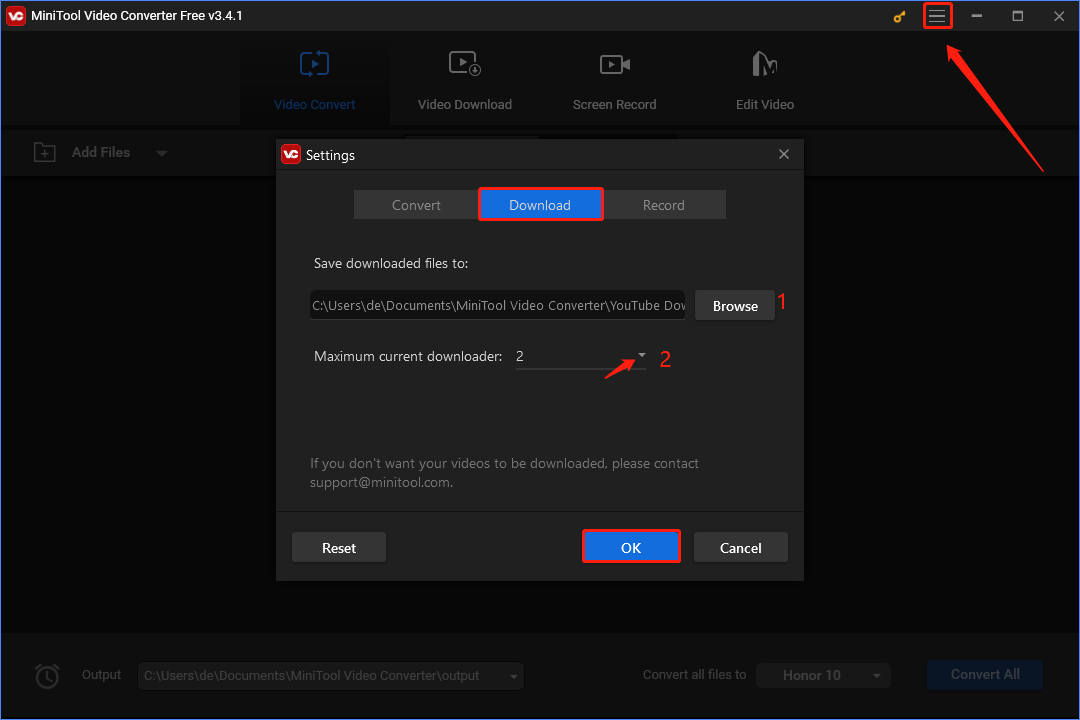
Schritt 4: Gehen Sie mit Ihrem Browser auf die offizielle Website von YouTube Music, suchen Sie die Musik, die Sie herunterladen möchten, und kopieren Sie die URL. Gehen Sie dann zurück zu MiniTool Video Converter, fügen Sie die URL der Musik in die Adressleiste ein und klicken Sie auf das Symbol Herunterladen, um fortzufahren.
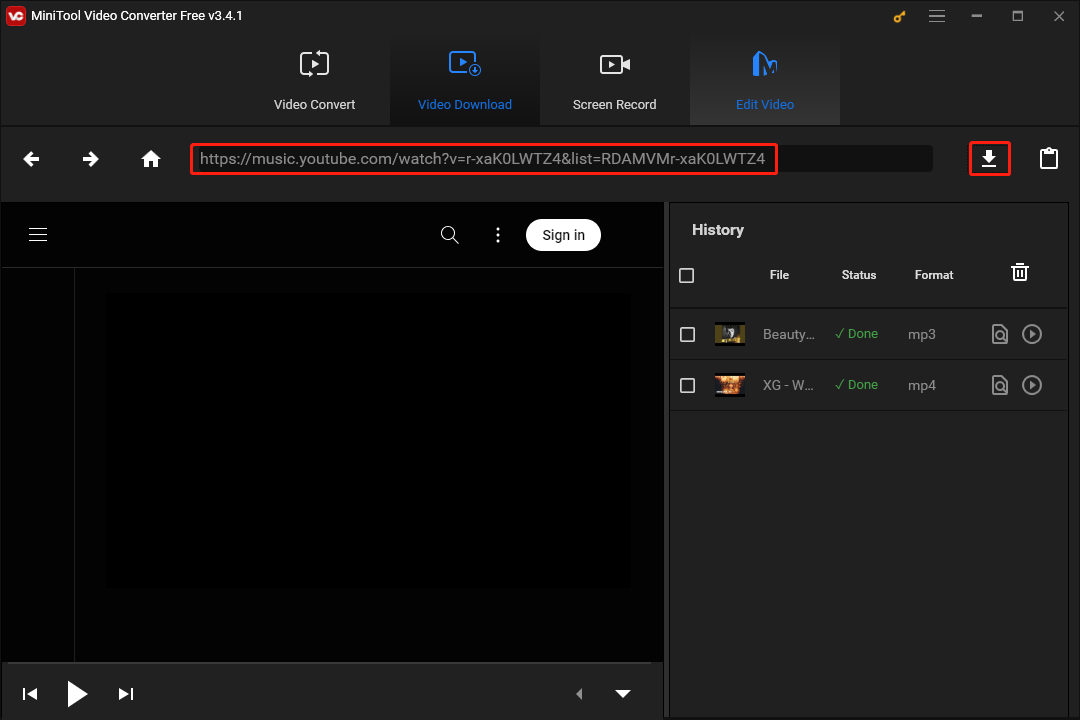
Schritt 5: Wählen Sie im neuen Fenster MP3 oder WAV als Ausgabe-Audioformat unter der Option Video/Audio herunterladen und klicken Sie auf die Schaltfläche HERUNTERLADEN, um den Download der Musik zu starten.
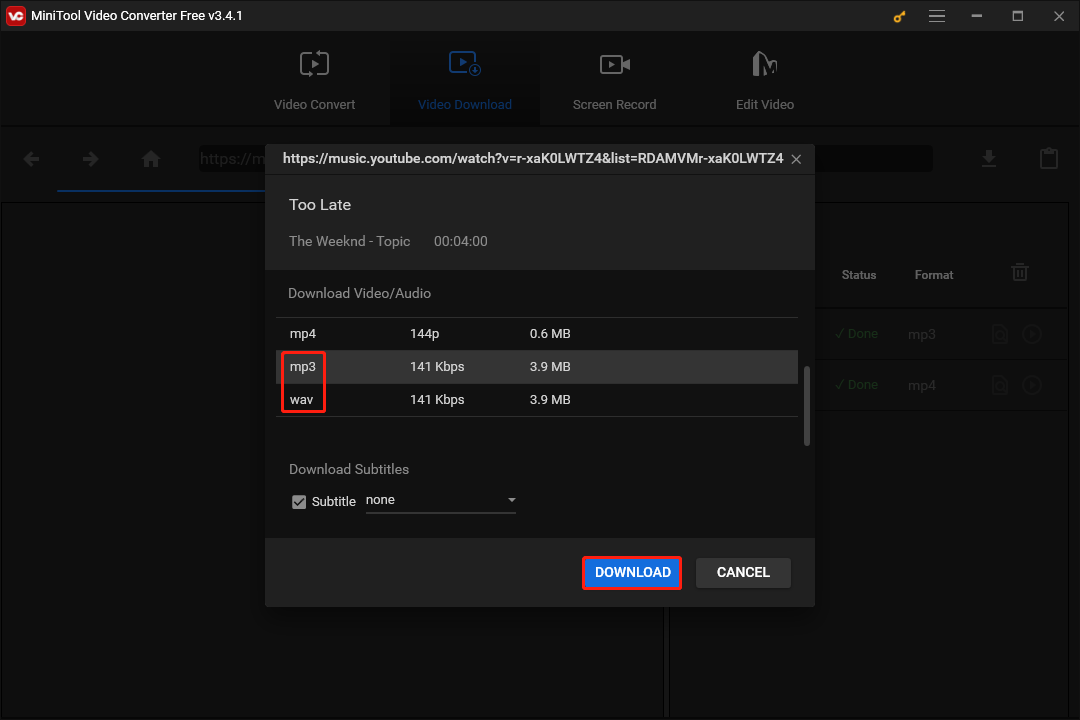
Schritt 6: Wenn der Vorgang abgeschlossen ist, wird der Status als Fertig angezeigt. Klicken Sie im Bereich Verlauf auf das Symbol Zur Datei navigieren, um den Dateipfad der heruntergeladenen Musik auf Ihrem Computer zu finden, und klicken Sie auf das Symbol Abspielen, um die Musik anzuhören.
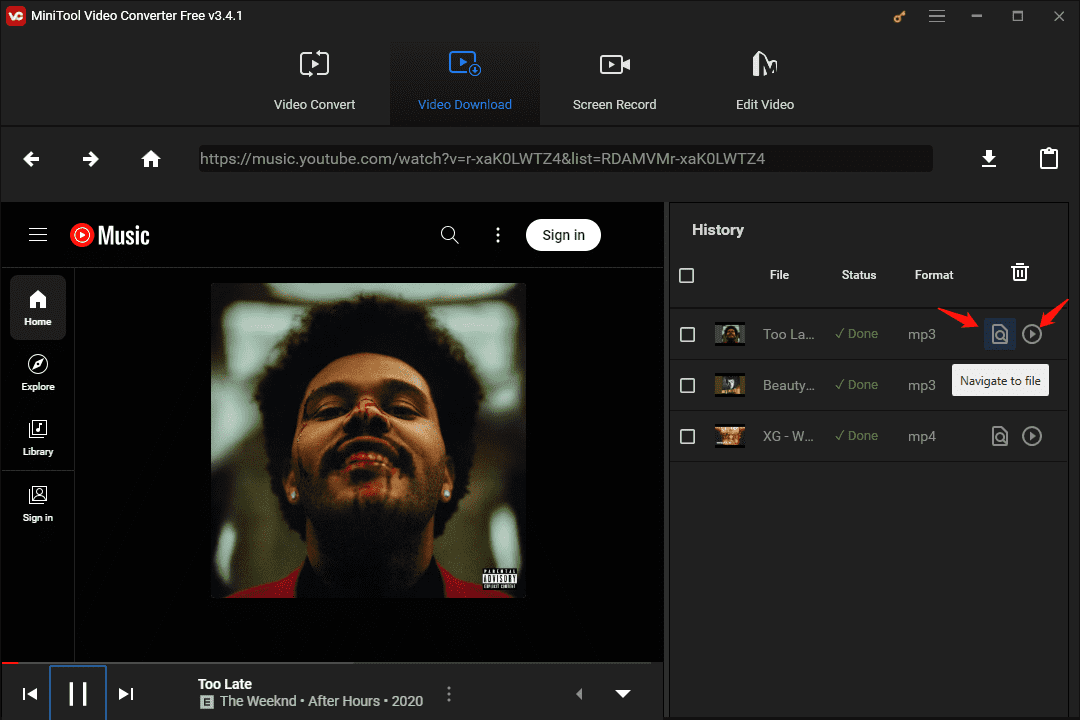
MiniTool Video Converter ist eine bequeme Möglichkeit, Musik von YouTube Music herunterzuladen. Wenn Sie es mögen, können Sie es mit Ihren Freunden teilen.
2. NoteBurner YouTube Music Converter
NoteBurner YouTube Music Converter ist ein erstklassiges, kostenloses Tool, mit dem Benutzer YouTube-Videos schnell und mühelos herunterladen können, ohne dass irgendwelche gebündelten Programme oder zusätzliche Gebühren anfallen. Gleichzeitig kann es YouTube-Musik in die normale Audioformate umwandeln, wie MP3, WAV, AAC, FLAC, AIFF und ALAC.
NoteBurner YouTube Video Downloader ist ganz darauf ausgerichtet, den Nutzern ein einfaches und zugängliches Tool zum Suchen, Browsen und Auswählen ihrer bevorzugten YouTube-Inhalte zum einfachen Herunterladen zu bieten. Es besteht kein Zweifel, dass es eine außergewöhnliche Wahl für mühelose Video-Downloads ist.
Hauptmerkmale:
- Kostenloses Herunterladen von YouTube-Videos in 1080P, 2K, 4K, 8K
- Unterstützung für das Herunterladen von Musik von YouTube
- 100% ursprüngliche Video- und Audioqualität erhalten
- Benutzerfreundliche, intuitive Benutzeroberfläche und einfache Bedienung
- Kein gebündeltes Programm oder zusätzliche Gebühr
- 10-mal schnellere Konvertierungsgeschwindigkeit und Beibehaltung von ID3-Tags
Hier ist die Anleitung, wie Sie Musik von YouTube Music in Ihren lokalen Dateien mit NoteBurner YouTube Music Converter herunterladen können:
Schritt 1: Laden Sie NoteBurner YouTube Music Converter herunter, installieren Sie ihn, um die Hauptoberfläche zu betreten. Melden Sie sich dann bei Ihrem YouTube Music-Konto an.
Schritt 2: Klicken Sie auf Menü in der oberen rechten Ecke der Hauptoberfläche und wählen Sie Einstellungen. Erweitern Sie als Nächstes das Dropdown-Menü Ausgabeformat, um MP3/WAV als Ausgabe-Audioformat auszuwählen.
Schritt 3: Gehen Sie zum YouTube Music Webplayerfenster, öffnen Sie die Musik, die Sie herunterladen möchten, und klicken Sie unten rechts auf das Symbol Zum Hinzufügen klicken.
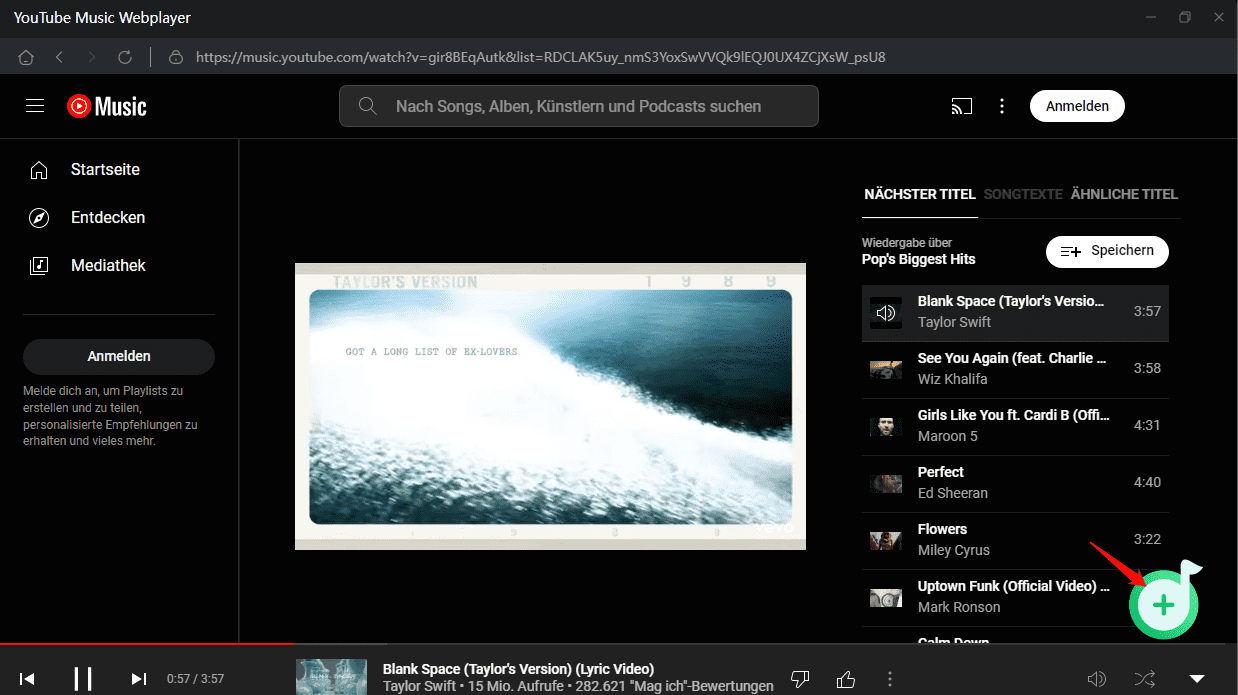
Schritt 4: Klicken Sie im Popup-Fenster auf Hinzufügen. Klicken Sie auf Konvertieren, um die Konvertierung der Musik zu starten. Der Prozess wird in Kürze abgeschlossen sein.
Schritt 5: Wenn der Downloadprozess abgeschlossen ist, können Sie auf der Hauptoberfläche auf die Schaltfläche Konvertiert und auf das Dateisymbol klicken, um den Speicherpfad der heruntergeladenen Musik zu finden.
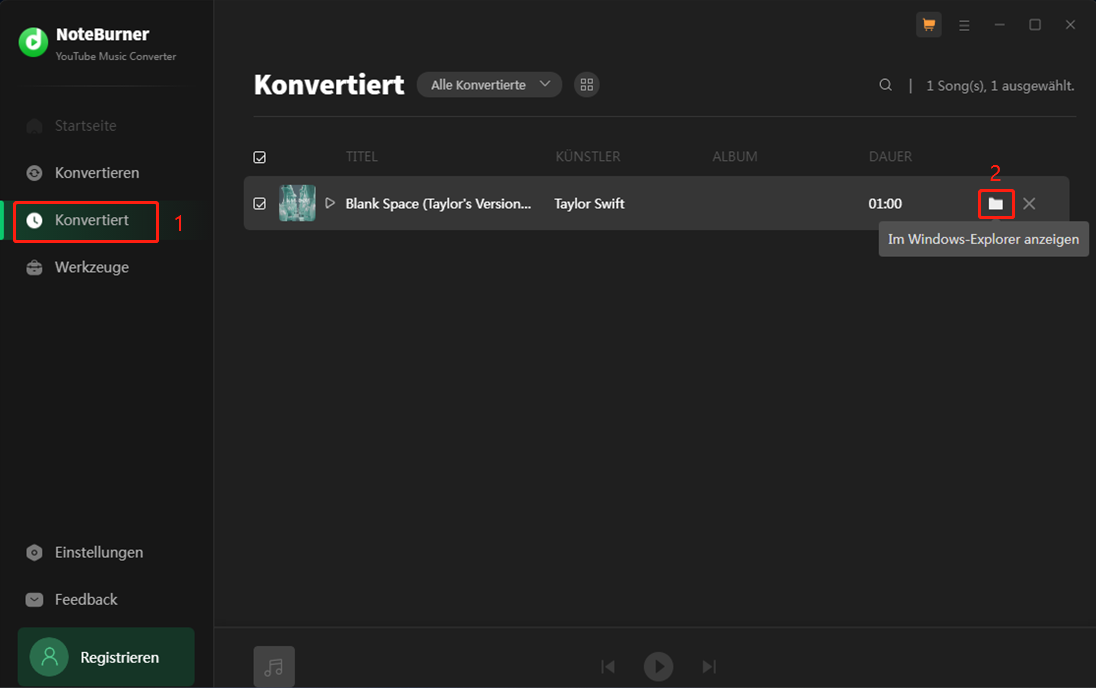
Abgesehen von MiniTool Video Converter und NoteBurner YouTube Music Converter können Sie die Musik von YouTube Music auch durch DRmare Audio Capture in lokale Musikdateien herunterladen.
3. DRmare Audio Capture
DRmare Audio Capture ist ein anderes Tool zum Herunterladen von Musik von YouTube Music auf Ihren Computer. Es ist ein unvergleichlicher Audio-Recorder mit verlustfreier Qualität und mehrspuriger Aufnahmetechnik. Außerdem ist es auch ein großartiger Audioeditor, was es zum besten Tool für Ihren Musikgenuss macht. Sobald Sie auf einen Lieblingssong stoßen, können Sie ihn einfach per Klick offline herunterladen und für verschiedene Zwecke bearbeiten. Es unterstützt fast alle Streaming-Musikplattformen, Radiosender und Sendungen.
Hauptmerkmale:
- Unterstützung für eine Vielzahl verschiedener Audioformate wie MP3, M4A, AAC, WMA, WAV, AIFF und FLAC
- Gleichzeitige und exakte Stapelaufnahme mehrerer Songs
- Verlustfreie Aufnehme von Musik, Beibehaltung vollständiger ID3-Tags
- YouTube-Songs nach Belieben bearbeiten, schneiden und trimmen
- Kostenlose Aufnahme von Musik von beliebigen Streaming-Plattformen
- Reichhaltige Bearbeitungsoptionen zur Verbesserung des Musikerlebnisses
Jetzt wird dieser Beitrag das Tutorial geben, wie Sie Musik von YouTube Music auf Ihren Computer mit DRmare Audio Capture herunterladen können:
Schritt 1: Laden Sie DRmare Audio Capture auf Ihren Computer herunter, installieren und starten Sie es. Klicken Sie dann auf das Symbol + in der Hauptoberfläche, um YouTube Music als gewünschte Anwendung für Audioaufnahme hinzufügen.
Schritt 2: Wählen Sie die Schaltfläche Format am unteren Rand der Hauptoberfläche, um das Einstellungsfenster zu öffnen und das gewünschte Format mit der gewünschten Audioqualität einzustellen. Wenn Sie die Musikausgabe personalisieren möchten, können Sie auf das Zahnradsymbol neben der Audioqualität klicken, um Kanal, Abtastrate, Encoder und Bitrate zu ändern. Klicken Sie danach auf die Schaltfläche Erstellen und anwenden.
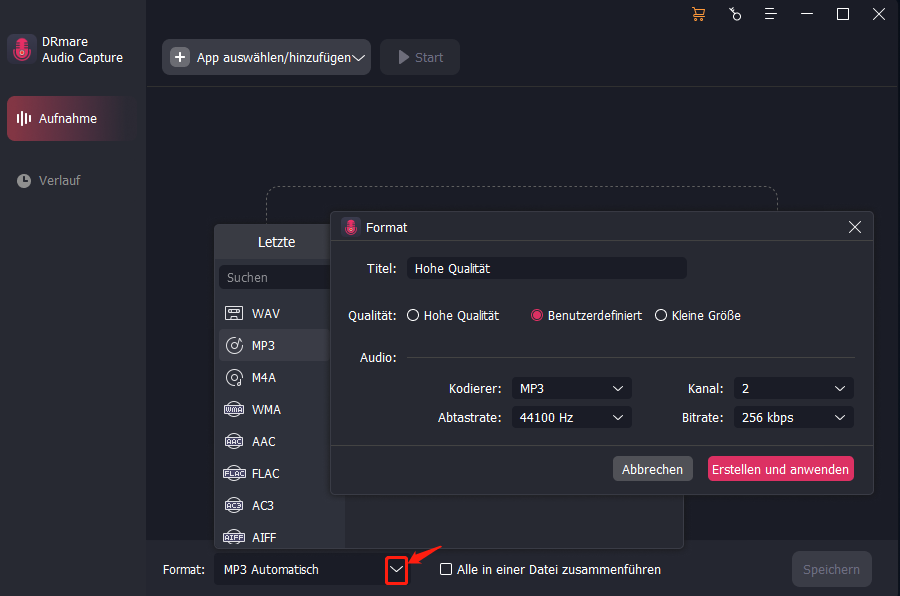
Schritt 3: Klicken Sie auf die Schaltfläche Start und spielen Sie ein Lied ab, den Sie von YouTube Music-Plattform herunterladen möchten. Danach erkennt dieses Tool das Lied automatisch und konvertiert es. Das Tool stoppt die Aufnahme, nachdem das YouTube-Lied abgespielt wurde.
Schritt 4: Klicken Sie auf die Schaltfläche Speichern, um den aufgenommenen YouTube Musik-Song auf Ihrem PC zu behalten. Wenn Sie einen bestimmten Audiotrack innerhalb der Ordner Ihres PCs finden müssen, klicken Sie auf das Symbol Verlauf > Suchen.
Bis jetzt hat dieser Artikel drei Anwendungen vorgestellt, mit denen Sie Musik von YouTube Music in lokalen Musikdateien herunterladen können. Jetzt ist es an der Zeit, YouTube Music zu InShot hinzuzufügen.
Hinzufügen von YouTube Music zu InShot
Nachdem Sie YouTube Music auf Ihre Geräte übertragen haben, wird Ihnen dieser Beitrag erklären, wie Sie YouTube in Inshot importieren können.
1. Öffnen Sie die InShot-App auf Ihrem Gerät und öffnen Sie ein vorhandenes Video oder erstellen Sie ein neues Projekt.
2. Wählen Sie im Bearbeitungsmenü das Musiksymbol neben dem Aufkleber an unteren Bildschirmrand.
3. Klicken Sie in der Popup-Oberfläche auf das Symbol Musik hinzufügen und wählen Sie Importieren, um auf die Musiksammlung Ihres Geräts zuzugreifen.
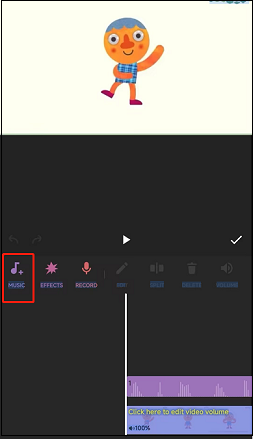
4. Scrollen Sie durch die Musiktitel auf Ihrem Gerät und wählen Sie die heruntergeladene Musik von YouTube Music aus.
5. Sie haben erfolgreich YouTube-Musik zu InShot übertragen. Sie können auch die Lautstärke und die Effekte der Musik anpassen.
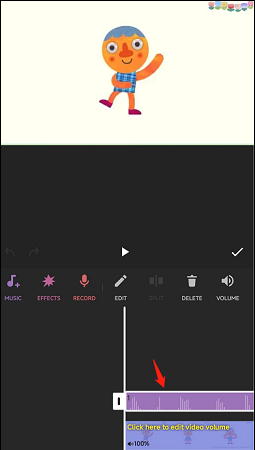
6. Wenn Sie mit Ihrer Anpassung zufrieden sind, tippen Sie auf das√-Symbol, um Ihre Änderungen zu speichern.
Fazit
Nachdem Sie diesen Beitrag gelesen haben, können Sie drei Lösungen lernen, wie Sie Musik von YouTube Music in lokale Musikdateien herunterladen und wie Sie sie von Ihrem Gerät zu InShot hinzufügen können. Kommen Sie und wählen Sie eine Lieblingsanwendung zum Ausprobieren. Hier empfehle ich Ihnen die einfach zu bedienende Anwendung – MiniTool Video Converter.
Wenn Sie Fragen bei der Verwendung von MiniTool Video Converter haben, zögern Sie bitte nicht, uns über [email protected] zu kontaktieren. Wir werden uns so schnell wie möglich bei Ihnen melden.
Vielleicht gefällt Ihnen auch: